Как перенести данные с Android-смартфона на iPhone [инструкция]. Переход с андроида на ios
Как быстро перейти с iPhone на Android-устройство и обратно
Многие сравнивают переход с Android на iPhone и наоборот чуть ли не с переездом из квартиру в квартиру, когда на самом деле проблема переноса данных и выеденного яйца не стоит.
Сегодня на рынке IT сложилось глобальное противостояние между пользователями продукции одной из крупнейших компаний на планете Apple с операционной системой iOS и теми, кто отдаёт своё предпочтение другим маркам телефонов, на которых чаще всего установлена платформа Android
Зачастую складывается такая ситуация, когда представители одного из этих двух враждующих лагерей хотят вкусить «запретный плод» — попробовать использовать устройство с другой операционной системой, будь то смартфон или планшет. Что их останавливает? В основном — боязнь переезда, связанная, как они думают, с огромным количеством времени, которое займёт перенос данных (контактов, фотографий, почты, музыки и фильмов) с одного устройства на другое, работающее на иной операционной системе.
На деле же, как отмечает Aif, проблема не стоит и выеденного яйца, а в последнее время решить её стало даже легче, чем когда бы то ни было.
Миграция с Android на iOS
В принципе и до сентября 2015 года были вполне доступные средства, которые отлично справлялись с переносом всех данных с устройств под управлением Android на продукцию Apple. А теперь ещё и появилось первое официальное приложение, которое разработчики «яблочной» компании выпустили для операционной системы Android.
Называется это приложение Move to iOS («Перенос на iOS») и, как несложно догадаться, главной и единственной его функцией является осуществление безболезненного переезда с Android на iOS. Чтобы переехать без проблем, достаточно только купить новый iPhone и установить приложение Move to iOS на своё старое устройство, запустив его до выполнения первичных настроек на iPhone или iPad.
После запуска приложения на Android-устройстве можно начать настройку аппарата от Apple. В ходе настройки будет предложено по необходимости осуществить переезд. Далее останется лишь ввести пин-код, отображённый на экране одного устройства, в соответствующую строку, мигающую на экране другого, и переезд стартует полным ходом.
Интересно, что при переносе данные не будут отправляться в облако или на другие серверы за пределами комнаты, в которой осуществляется операция. Устройства будут взаимодействовать друг с другом посредством беспроводной связи Wi-Fi. Останется лишь немного подождать, и все ваши личные данные (фотографии и видео, сообщения, данные аккаунта Google, контакты, календари и закладки в браузере) будут перенесены на устройство от Apple. Более того, приложение даже проанализирует все программы, установленные на Android, и при наличии аналогов для iOS установит их на ваше новое устройство.
Миграция с iOS на Android
Как это ни сложно признавать Apple, но есть и пользователи, которые решают протестировать Android-устройство. Что им делать в этом случае?
Всё просто. Правда, вместо одного приложения всё же придётся воспользоваться несколькими. Первое из них — стандартный клиент социальной сети Google+, с помощью которого можно перенести с одного устройства на другое фотографии. Устанавливаем это приложение на iOS, открываем его, авторизуемся с помощью учётной записи Gmail, открываем меню, после чего нажимаем на значок шестерёнки в правом верхнем углу и выбираем «Камера и фото». Далее ставим напротив пункта «Автозагрузка» выключатель в положение «вкл». После этого все фотографии автоматически загрузятся в облако и станут доступны для устройства Android, которое работает под той же учетной записью Gmail.
Музыку можно перенести с помощью программы Google. Для начала надо зайти на сайт Google Play и скачать менеджер загрузки музыки. После этого провести синхронизацию своего устройства с iTunes на компьютере, чтобы вся музыка оказалась на жёстком диске. Далее мы авторизуемся в менеджере своим аккаунтом Google, после чего в один клик переносим всю свою музыкальную библиотеку из iTunes в Google, как это показано в видеоинструкции ниже.
Для завершения работы придётся создать кошелёк Google. Но не беспокойтесь, использование программы бесплатно, а кошелёк в любом случае пригодится, когда вы захотите на своём новом устройстве покупать музыку.
Перенос почтовых контактов и архива писем произойдёт автоматически после того, как вы в почтовом клиенте на своём новом аппарате введёте логин и пароль своей учётной записи Gmail.
Самый сложный этап касается переноса контактов с iOS на Android. Для этого нужно создать специальный файл, который будет содержать все контакты. Сделать это можно с помощью облачного сервиса iCloud. Для начала необходимо зайти в настройки устройства, нажать на пункт меню «Почта, контакты, календари», там в разделе «Учётные записи» находим надпись iCloud. Открываем этот пункт и передвигаем переключатель напротив пункта «Контакты» в положение «вкл». После этого в браузере на компьютере открываем страницу iCloud (apple.com/icloud), авторизуемся, выбираем «Контакты» и с помощь колеса в левом нижнем углу выбираем все контакты и нажимаем «Экспортировать vCard». Система предложит сохранить файл на жёсткий диск, что мы и делаем. После этого достаточно будет в браузере зайти в свой аккаунт почты Gmail и в верхнем левом углу нажать пункт «Почта» и в нём выбрать «Контакты». Далее в меню находим пункт «Дополнительно» — «Импорт» — «Выберите файл». В открывшемся окне выбираем файл, который мы только что сохранили на диске. После этого контакты будут автоматически сохранены в Gmail и синхронизированы с Android-устройством.
Приложения, которые были на устройстве Apple на новый аппарат? придётся устанавливать вручную.
www.macdigger.ru
Как перенести данные с Android-смартфона на iPhone [инструкция]
Перемещение данных с Android-устройства на iPhone может показаться нетривиальной задачей. Однако c распространением облачных сервисов сделать это не составляет никакого труда. Используя такие службы, как Dropbox и Google, вы можете получить на своем «яблочном» смартфоне тот же контент, что и на Android-устройстве. Это может быть полезно как при полноценной миграции с одной платформы на другую, так и при временной смене телефонов.
iPhone на шаг впереди Android-смартфонов по многим показателям. К ним относятся стабильность работы, производительность, высочайшее качество сборки, используемые материалы корпуса. Немаловажным достоинством iOS-устройств является и то, что программные продукты в App Store проходят строгий контроль, что гарантирует высокое качество приобретаемого ПО. Гаджеты компании из Купертино поставляются с новейшей версией операционной системы iOS и дальнейшее обновление – не проблема, чего нельзя сказать об Android-устройствах. Еще одним достоинством iOS является интуитивно понятный интерфейс, что делает операционную систему очень простой и удобной в использовании.
Google, Facebook и Twitter
Многие облачные сервисы, включая почту Google, Facebook, Twitter, хранят данные в облаке. Кроссплатформенная поддержка этих служб означает, что перейдя с Android на iOS 7, вы можете автоматически перенести всю свою информацию на iPhone. Это касается контактов, почты и других данных. Нужно лишь указать параметры учетных записей в настройках операционной системы Apple.
К примеру, если вы храните контакты в Facebook и Twitter, то можете воспользоваться специальными функциями iOS 7. В мобильной платформе Apple предусмотрена возможность «вытянуть» данные из соцсетей в стандартное приложение Контакты. Зайдите в меню Настройки –> Facebook или Настройки –> Twitter и нажмите кнопку Обновить контакты.
Альтернативный способ: если контакты находятся в памяти Android-смартфона, вам потребуется перенести их на SD-карту. Для этого зайдите в приложение Контакты на Android, выберите в меню Импорт\Экспорт функцию Экспорт на накопитель. Все данные и дополнительная информация будут собраны в файле с расширением VCF. Перенесите его на компьютер или отправьте по почте. Теперь откройте VCF-файл на iPhone с помощью приложения Контакты или загрузите в облако на сайте iCloud.com.
Смотрите также: самый простой способ перенести контакты с Android на iOS
Подключаем Dropbox
Популярный сервис Dropbox доступен на большинстве современных мобильных и настольных ОС. С его помощью фотографии и ролики можно автоматически загружать в облако. Чтобы перенести изображения с Android-смартфона на iPhone, достаточно зарегистрироваться на сервисе, скачать бесплатный клиент из Google Play и запустить его на устройстве. После того, как программа завершит перенос данных в облако, весь контент с «гуглофона» будет доступен в Dropbox на вашем iPhone.
Мультимедийные файлы
Для копирования мультимедийных файлов – фильмов, телепередач, музыки, подкастов – необходимо подключить Android к компьютеру и вручную скопировать контент на ПК. Если вы используете Windows, то у вас есть доступ к данным непосредственно из Проводника. На компьютерах с операционной системы OS X можно скачать бесплатное приложение Android File Transfer. Теперь подключите Android-смартфон к PC и перенесите мультимедийный контент в память компьютера. Помните, что на iPhone по умолчанию работает только видео в форматах mp4, m4v и mov. Android «из коробки» воспроизводит файлы avi, mkv, wmv и другие. Без джейлбрейка и конвертации воспроизвести их на iPhone можно с помощью бесплатного приложения VLC.
Приложения Google для iOS
Android полностью интегрирована с приложениями Google. Если вы не хотите от них отказываться, то помните, что для смартфонов iPhone подобные программы доступны в App Store. Все ваши данные хранятся удаленно и доступны на любом совместимом устройстве.
В онлайн-магазине Apple вы найдете практически все «гугловые» разработки: Google Поиск, Gmail, Диск Google, Chrome, YouTube, Карты Google, Google+, Переводчик и другие.
Следите за новостями Apple в нашем Telegram-канале, а также в приложении MacDigger на iOS.
Присоединяйтесь к нам в Twitter, ВКонтакте, Facebook, Google+ или через RSS, чтобы быть в курсе последних новостей из мира Apple, Microsoft и Google.
Поделись этой статьей с друзьями
www.macdigger.ru
Как сделать переход с Android на iOS (и наоборот) намного легче
Многие уже давно для себя ответили на вопрос, что лучше – iOS или Android, попробовав и то, и другое. Тем не менее, переход между смартфонами разных платформ может оказаться куда сложнее, чем, к примеру, “апгрейд” с iPhone 5S на 7. Для того, чтобы при переносе своих данных не оказалось проблем, разработчики обеих систем создали соответствующие программы.
Что важно помнить перед сменой устройства:
- Во избежание потери контактов из телефонной книги, рекомендуется сделать их резервную копию на SIM-карте, карте памяти, а также iCloud- или Google-аккаунтах устройства.
- Некоторые сервисы или социальные сети требуют двухэтапную авторизацию, используя приложения, привязанные к смартфону. Перед сменой устройства все такие приложения следует отвязать; в противном случае могут возникнуть трудности с доступом к сервисам.
- Не каждое устройство поддерживает расширение объёма памяти картами microSD. В данном случае важно убедиться, что на новом устройстве достаточно места для ваших файлов.
C Android на iOS
При первом запуске iPhone, iPad и iPod Touch производится первичная настройка устройств. Одним из этапов этой настройки является восстановление из резервной копии или перенос данных с Android. При использовании функции переноса данных с Android-устройства на iOS, на первое необходимо установить приложение Move to iOS. Для установки связи между iOS и Android, в приложении требуется ввести сгенерированный iOS-устройством код.
После того, как связь между гаджетами установлена, можно выбрать данные, которые нужно перенести – контакты, историю сообщений, фотографии и видео, закладки браузера Chrome, почтовые аккаунты и календари. Кроме того, iOS установит те бесплатные приложения, которые были на старом телефоне, если есть их версия для App Store.
Как только перенос данных будет завершён, устройство продолжит первичную настройку. Важно обратить внимание на то, что функция переноса данных доступна только при первичной настройке гаджета и восстановлении заводских настроек.
С iOS на Android
Google – главный разработчик операционной системы Android, предлагает функцию резервного копирования в приложении Google Drive для iOS. Приложение позволяет перенести на зелёного робота календари, контакты, а также фотографии и видео. Данные сохраняются на Android-устройстве автоматически после того, как гаджет синхронизируется со связанным с Drive аккаунтом Google.
С новым смартфоном от Google – Pixel, в придачу идёт адаптер Quick Switch, позволяющий переносить по USB данные как с iOS, так и с Android. В обоих случаях, перед переносом убедитесь, что на вашем iOS-устройстве отключены iMessage и FaceTime. В противном случае, до вас могут не добраться отправленные вам с помощью iPhone SMS-сообщения.
digitark.ee
- Ios смарт часы

- Ios 11 значки

- Ios 11 внешний вид

- Преимущества ios

- Как посмотреть версию ios

- Лучшие бесплатные игры для ios

- Обои из ios 9

- Айфон 5 будет ли поддерживать ios 11

- Для компьютера ios

- При обновлении ios ошибка
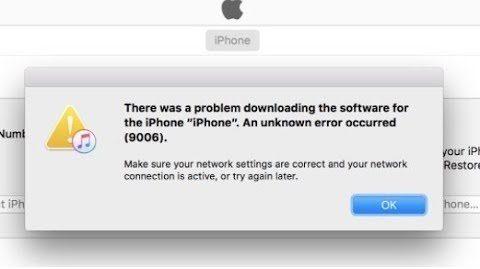
- На айфон 4 не устанавливается вк требует ios 8
